Como usar o Netflix Party | Teleparty
Por Kris Gaiato | Editado por Guadalupe Carniel | 09 de Junho de 2022 às 20h30
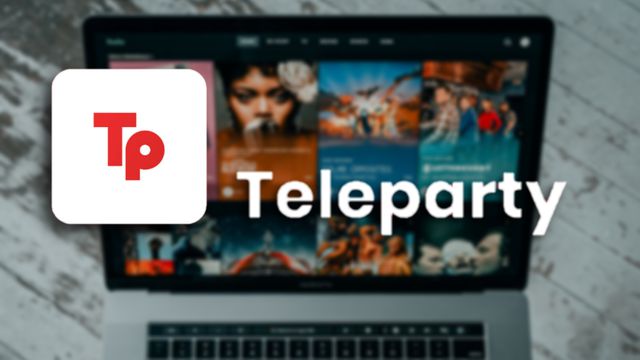

Saber como usar o Netflix Party é bastante útil se você gosta de assistir filmes em companhia. A solução permite que usuários assistam em seus computadores qualquer conteúdo de forma simultânea. Basta que um dos participantes tenha acesso a um streaming compatível. A partir disso, o conteúdo será transmitido para os demais.
Além de sincronizar as telas, a plataforma também oferece um chat de bate-papo, através do qual os participantes podem fazer comentários sobre o vídeo. O serviço é gratuito e, até o momento, funciona através de uma extensão para navegador compatível com o Chrome e com o Edge.
Inicialmente, a solução era limitada à Netflix. Após algum tempo, a lista passou a incluir Disney+, HBO, Hulu e Amazon Prime Video. Em razão disso, o antigo nome deixou de fazer sentido e, portanto, a plataforma passou a se chamar Teleparty.
1. Para usar o Netflix Party, acesse a página oficial do serviço e, no canto superior direito da tela, clique em “Install Teleparty”;
/i600685.png)
2. Com isso, você será direcionado para a loja de extensões do seu navegador. Localize e selecione o botão de instalação, que pode aparecer como “Add to Chrome”, “Adicionar ao Chrome/Edge” ou semelhante;
/i600686.png)
3. Finalmente, entre no serviço de streaming que você assina e reproduza um filme, série ou documentário. Depois, toque no botão “TP” na barra de pesquisa do navegador ou na aba de extensões;
/i600687.png)
4. Na sequência, você verá o chat à direita da tela. Isso significa que a sessão foi iniciada. Para convidar outros usuários, copie o link de acesso através do botão de corrente no canto superior direito.
/i600690.png)
Para que os usuários consigam acessar a transmissão, eles devem ter a extensão instalada em seus navegadores. Além disso, antes de usar o link enviado por você, é preciso ativar o plug-in. A lógica aqui não muda: basta localizá-lo no navegador e dar um toque sobre ele.
Se você quer saber quantos amigos pode convidar, não se preocupe. O número de participantes suportado pelo Teleparty é impressionante: o plug-in aceita até 1000 amigos por sessão. Infelizmente, a funcionalidade ainda está restrita ao PC. Apesar disso, o site oficial avisa que em breve existirá uma versão mobile.